
For fuldt ud at beskytte din pc mod Spectre skal du have opdateret Intel CPU-mikrokode. Dette leveres normalt af din pc-producent via en UEFI firmware opdatering, men Microsoft tilbyder nu en valgfri patch med den nye mikrokode.
Vi tror, at de fleste mennesker skal vente på, at deres pc-producenter udruller denne opdatering i stedet for at skynde sig at installere Microsofts patch. Men hvis du er særlig bekymret for Spectre-angreb, kan du få den opdaterede mikrokode fra Microsoft, selvom din pc-producent ikke har planer om at frigive den. Microsofts patch er kun tilgængelig til Windows 10.
Hvorfor din pc stadig kan være sårbar over for Spectre
RELATEREDE: Sådan kontrolleres, om din pc eller telefon er beskyttet mod nedsmeltning og spøgelse
Spectre og Meltdown blev afsløret på samme tid, så dette kan være lidt forvirrende. Den oprindelige Windows-patch beskyttet mod Meltdown-angrebet, men krævede en CPU-mikrocodeopdatering fra Intel for fuldt ud at beskytte mod Spectre. Teknisk set beskytter den mikrokodeopdatering, vi taler om her, mod Spectre Variant 2, "Branch Target Injection."
Du kan Kontroller, om din pc er beskyttet mod Spectre med Gibson Research Corporation InSpectre værktøj. Forudsat at du ikke har installeret en UEFI-firmwareopdatering fra producenten af din computer - eller producenten af dit bundkort - hvis du byggede din egen computer - vil du se, at din computer er sårbar over for Spectre. Hvis du allerede har disse programrettelser installeret, vises dette værktøj hvor meget patches påvirker din pc's ydeevne .
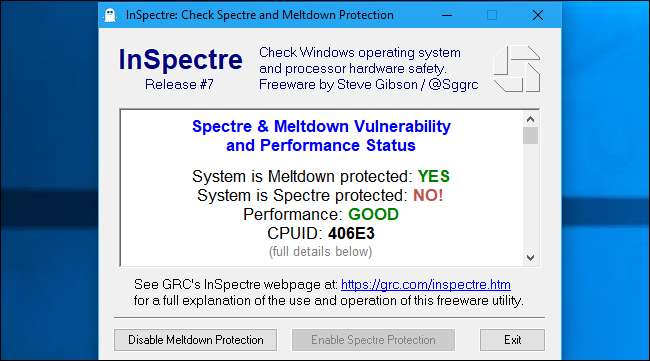
For fuldt ud at aktivere Spectre-beskyttelsen har du brug for ny CPU-mikrokode fra Intel. CPU-mikrokode er grundlæggende firmware til din CPU, og den styrer, hvordan din CPU fungerer. Generelt leveres ny CPU-mikrokode gennem opdateringer til systemets UEFI-firmware eller BIOS. Imidlertid har mange pc-producenter endnu ikke frigivet CPU-mikrokodeopdateringer til deres eksisterende pc'er, og nogle pc'er kan muligvis aldrig se opdateringer fra deres producenter.
Så for at løse dette rod har Microsoft arbejdet med Intel for at give en anden måde at få mikrokodeopdateringer på. Microsoft tilbyder Windows-opdateringer, der tilføjer nye mikrokodefiler til Windows selv. Når Windows starter, leverer Windows den nye mikrokode til CPU'en. Mikrokoden bruges, indtil din computer lukker ned.
Hvorfor vil du muligvis vente på din pc-producent
RELATEREDE: Hvordan vil nedbrydning og spøgelsesfejl påvirke min pc?
Alt dette lyder godt, men der er en bekymring: systemstabilitet. Intels originale mikrokodeopdateringer forårsagede tilfældige genstart på mange systemer. Den nye mikrokode opdateres synes stabil og vi har ikke set rapporter om udbredte problemer. Din computerproducent tager dog muligvis tid på at kontrollere, at opdateringen ikke medfører problemer på din pc, før de gør den tilgængelig for dig.
På Microsofts officielle dokumentationsside siger Microsoft, at det "ikke er opmærksom på nogen problemer, der påvirker denne opdatering i øjeblikket", men også at du skal "konsultere din enhedsproducent og Intels websteder om deres mikrokodeanbefaling til din enhed, inden du anvender denne opdatering til din enhed. ”
RELATEREDE: Sådan kontrolleres din BIOS-version og opdateres
Dette er lidt af en politimand, da din pc-producent sandsynligvis ikke vil anbefale at installere en mikrokodeopdatering, medmindre det er dem, der giver den til dig.
Så vores anbefaling er, at du først tjek din pc-producentens websted for en UEFI- eller BIOS-opdatering og installer det, hvis det er muligt. Hvis en opdatering ikke er tilgængelig, og du er ubehagelig med at vente, indtil en er, kan du overveje Microsofts mikrokodeopdatering.
Mange af de værste frygt for Spectre er blevet adresseret af andre softwarepatches, hvilket gør denne opdatering mindre presserende. For eksempel har webbrowsere frigivet opdateringer, der forhindrer websteder i at udnytte Spectre via JavaScript-kode. Spectre er meget sværere at udnytte end Meltdown var.
Vi har heller ikke set nogen seriøse Spectre-exploits i naturen endnu. Så generelt anbefaler vi ikke at skynde os. Det er muligt, at Microsoft selv måske vil have tid til at teste denne opdatering, før de automatisk udrulles til alle Windows-brugere via Windows Update, selvom vi ikke har nogen idé om, hvad Microsofts fremtidige planer for denne opdatering kan være.
Nogle typer systemer er dog stadig særligt sårbare. Systemer, der kører virtuelle maskiner, der indeholder kode, der ikke er tillid til - som ved en cloud-hostingtjeneste - burde næsten helt sikkert installere mikrokodeopdateringen på disse systemer.
Sådan installeres mikrokodeopdateringer fra Microsoft
Vi anbefaler ikke, at alle Windows-brugere skynder sig at installere disse programrettelser. Men hvis du er bekymret for Spectre, og du vil have opdatering af mikrokoden nu, kan du få den.
Bemærk, at mikrokodeopdateringer kun er tilgængelige for nogle CPU'er, og de er kun tilgængelige for Windows 10 version 1709 —Dvs Fall Creators Update . Windows 7, Windows 8 og ældre versioner af Windows 10 understøttes ikke. Fra den 13. marts 2018 understøtter Microsoft patch 6. generation (Skylake), 7. generation (Kaby Lake) og 8. generation (Coffee Lake) Intel Core-CPU'er samt nogle Intel Xeon-processorer.
Du kan kontrollere, om din CPU specifikt understøttes ved at køre gratis InSpectre værktøj, vi nævnte ovenfor. Se efter "CPUID" -linjen, og derefter besøg Intel-opdateringssiden til mikrokoder på Microsofts websted. Kontroller, om det CPUID, der vises i InSpectre på din computer, er angivet på Microsofts side. Hvis det ikke er tilfældet, understøtter Windows-opdateringen endnu ikke din CPU med mikrokodeopdateringer, men kan i fremtiden.
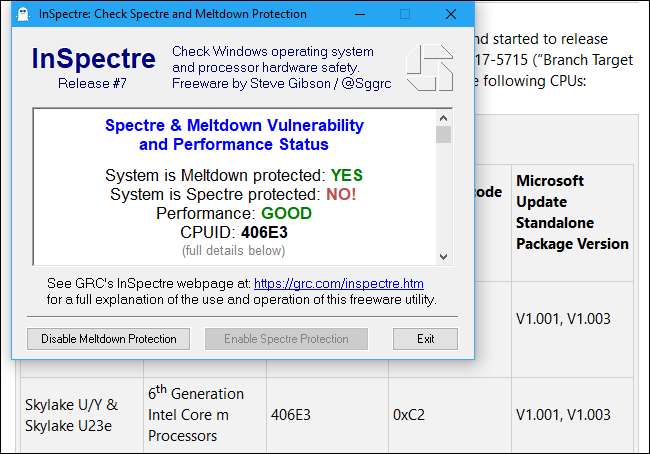
Hvis din CPU understøttes, og du har brug for opdateringen - for eksempel hvis InSpectre siger, at du ikke er beskyttet mod Spectre - kan du downloade opdateringen og installere den. Denne opdatering installeres ikke automatisk på din pc, men skal downloades manuelt via Microsofts websted med opdateringskatalog.
Hent KB4090007-opdateringen på webstedet Update Catalog. Både 64-bit og 32-bit versioner er tilgængelige, så download den passende til hvilken version af Windows du har installeret —X64 til 64-bit Windows eller x86 til 32-bit Windows.
Kør den downloadede installationsfil for at installere mikrokoden på din pc. Du bliver bedt om at genstarte bagefter.
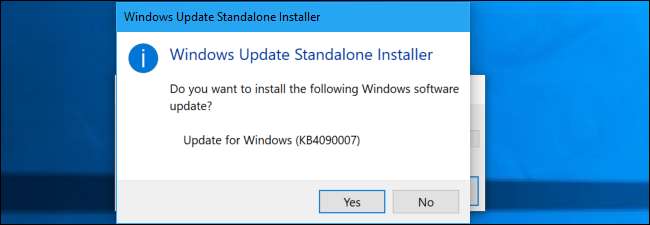
Efter installation af opdateringen skal du køre InSpectre-værktøjet igen, og det skal fortælle dig, at dit system er beskyttet mod Spectre.
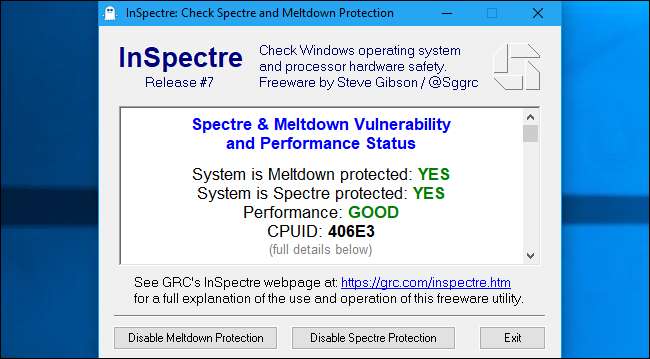
Billedkredit: Intel , Natascha Eibl







